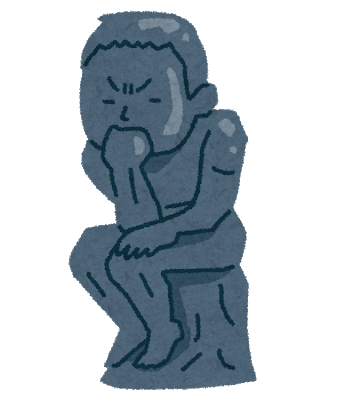
パソコン作業を効率化させて、早く帰りたい人
パソコン作業が苦手で仕事が進まない人
そんな人の悩みを解決できる記事を書きました。

この記事では、私が今までパソコン作業を効率化させるために実践したことを紹介します。
パソコン作業を効率化させたい人のヒントになるものが見つかればと思います。
今回5つ紹介しますので、実践してないものがあればチェックしてください。
パソコン作業全般で使える効率化方法をご紹介しております。
パソコン作業を効率化する方法 5選

これから5つのパソコン作業を効率化する方法を紹介していきます。
今回紹介するものは、私が全て実践している内容となっています。
1つでも実践したことがないものがあれば試してみてくださいね♪
ショートカットキーを駆使する
ショートカットキーを使っていますか?
当たり前のように使用されている Ctrl+C(コピー)、Ctrl+V(貼り付け)
以外にも多くのショートカットキーが存在します。
今やっているマウス作業がショートカットキーで代用できないのか調べて実践しましょう。
以下の記事でショートカットキーについて詳しく書いています。

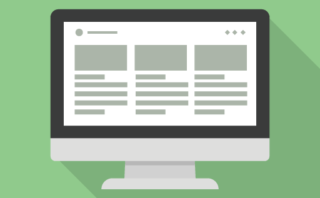
ショートカットキーは、奥が深いです。私もまだまだ勉強中の毎日です。
自動化を行う
ニュースやネットで良く耳にするAIやRPAといった自動化の動きが見られます。
AIやRPAは、難しそうというイメージがあります。
しかし、エクセルの機能の1つであるVBA(マクロ)を使用すれば、
一般的なサラリーマンも自動化を取り入れることができます。
誰でもできるVBAを使ったショートカットキーを試したい方は、以下の記事へ
デュアルディスプレイを使用する

仕事するとき1つの画面で仕事していませんか。
デュアルディスプレイを使用すると業務効率が1.5倍になると言われています。
単純計算すると、9時間かかる作業が6時間で終わるイメージですね。
ディスプレイ1枚で1万円程度なので、購入の検討を!
パソコン内でファイルを探す時間をゼロにする
パソコン内のファイルを探すことって多くないですか?
これは、パソコンの検索機能を使って探すことで解決します。
(この機能を使っている人私の周りでは見たことがありません。)
フォルダ構成をキレイに整えても、ファイルが多くなると特定の資料を探すことも難しくなります。
10分×365日=3650分⇒2.5日
1年の内2.5日は、パソコン内のファイルを探していることになります。
塵も積もればこんなにも積みあがるのですね。
◎こんな、無駄な時間を使わないようファイルは、検索して探します。
Windowsの以下の部分です。
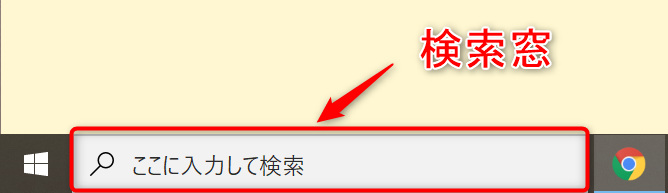
下図の検索窓に欲しいファイル名を入力するだけです。
Windowsマークを押して、必要なファイル名を入力するだけです。
以下の記事に、ファイルの検索方法やデスクトップの整理方法を紹介しています。
ブラインドタッチを覚える
キーボード入力するとき、手元を見て入力していませんか。
私がブラインドタッチを覚えた方法を以下の記事で紹介しています。
キーボードを見ないで打てるようになったら、
タイピングゲームでタイピングスピードを鍛えることをおすすめします。
以下のサイトで自分のタイピング能力を試すことができるのでチャレンジしてみてください。
パソコン作業を効率化するために読みたい本
私は、パソコン作業を効率化するために様々な本を読んできました。
その中でおすすめの本を以下に紹介します。
爆速 パソコン仕事術
パソコン作業を効率化するための本です。
自己流でパソコンを扱っている人に目を通していただきたい。
あなたのパソコン作業も爆速になるかも!?
アウトルック最速仕事術 年間100時間の時短を実現した32のテクニック
企業で働いている人は、アウトルックを使う機会が多いと思います。
アウトルックを使いこなすために、この本の知識をインプットしておきたい。
パソコン作業を効率化する方法 心構え
パソコン作業の効率化について5つ紹介しましたが
以下の心構えで作業をしていくとドンドン効率化できると思うので実践してください。
これが最速であるか!?自分に問いかける
↓
効率化できる案が浮かんだら調べる(Google検索)
知見者に意見を求める
↓
実践する
これを常に繰り返すことがパソコン作業を効率化できると考えます。
仕事内容によって、パソコンの使い方も変わるので自分にあった作業の効率化方法を
身に付けていく必要があります。
パソコン作業を効率化する方法 まとめ
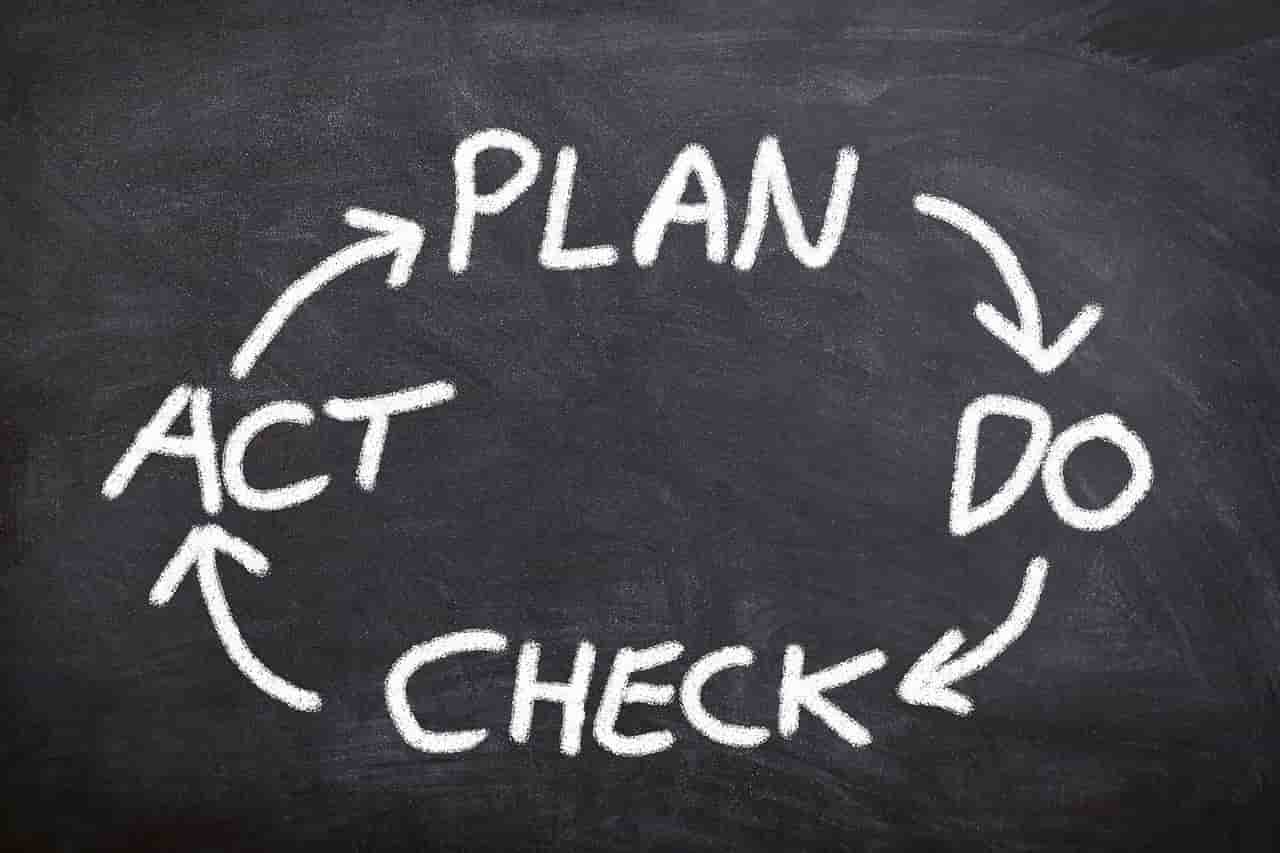
本記事では、パソコン作業を効率化する方法をご紹介しました。
以下に本記事の内容をまとめます。
- ショートカットキーを駆使する
- 自動化を行う
- デュアルディスプレイを使用する
- パソコン内でファイルを探す時間をゼロにする
- ブラインドタッチを覚える
今回紹介したものは、パソコン作業を効率化させる一部かと思います。
あなたのパソコン作業にあわせて、効率化できることを日々探していきましょう。
以上、おわりっ!

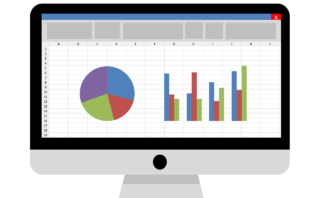


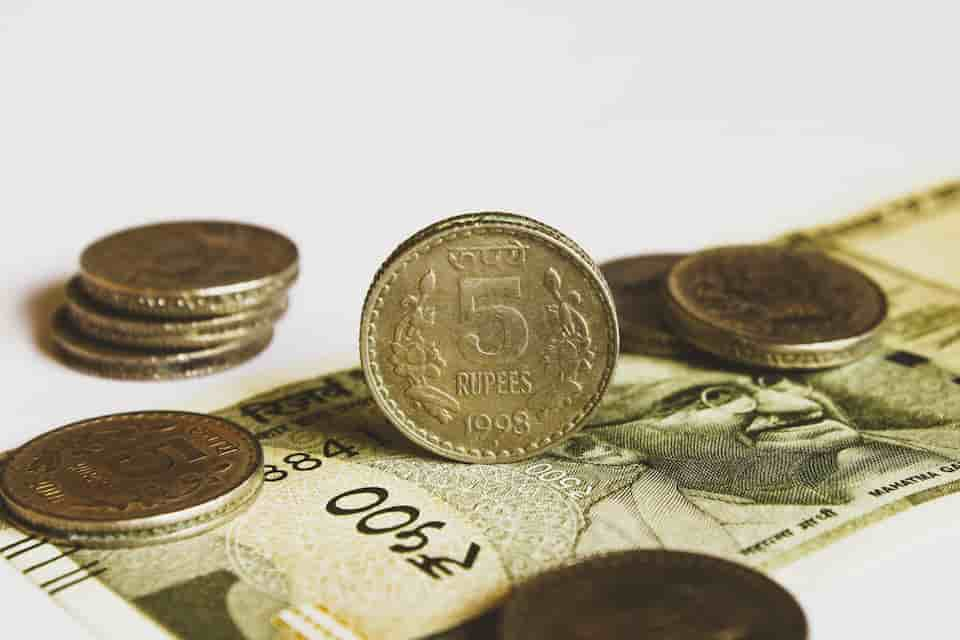
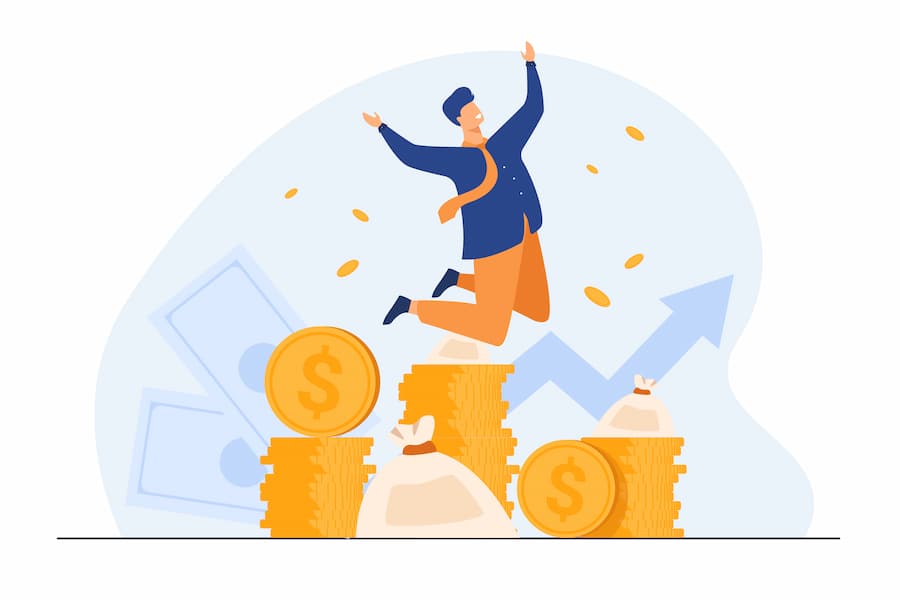
コメント